แก้ไขรหัสข้อผิดพลาด 90403 ในแผงควบคุมเราเตอร์ TP-Link WiFi
หากคุณเห็น รหัสข้อ ผิดพลาด 90403 ข้อความแจ้งข้อผิดพลาดที่ (Error code 90403)ไม่รู้จัก(Error Unknown )ขณะเข้าถึงแผงควบคุมเราเตอร์(Router Control Panel)TP-Link WiFi โพสต์นี้จะช่วยคุณได้ คุณอาจประสบปัญหานี้ในแผงควบคุม(Control Panel)ขณะตั้งค่าเป็นครั้งแรกหรือในขณะที่ทำการเปลี่ยนแปลงในเราเตอร์ที่กำหนดค่าไว้แล้ว
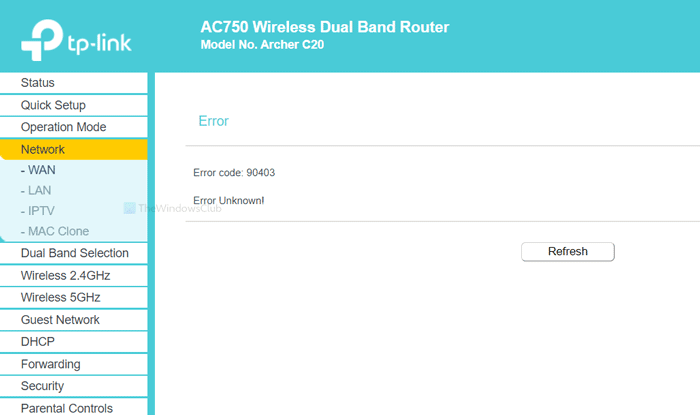
ข้อความแสดงข้อผิดพลาดทั้งหมดบอกว่าสิ่งนี้ -
Error
Error code: 90403
Error Unknown!
นอกจากนี้ยังแสดงปุ่มรีเฟรช ที่มักจะไม่ทำอะไรเลย (Refresh)อย่างไรก็ตาม คุณควรคลิกที่ปุ่มนี้ก่อนและดูในกรณีที่มีปัญหาภายในเล็กน้อย
ทำไมมันถึงปรากฏ
สาเหตุที่แท้จริงของปัญหานี้คือการไม่มีการเชื่อมต่ออินเทอร์เน็ตจากแหล่งที่มาของเราเตอร์ขณะตั้งค่า สมมติว่าคุณกำลังตั้งค่าเราเตอร์เป็นครั้งแรก เพื่อที่คุณจะเชื่อมต่อคอมพิวเตอร์ของคุณกับเครือข่ายนั้น เข้าสู่ระบบแผงควบคุม(Control Panel)และป้อนรายละเอียดที่จำเป็น ในขณะที่ทำสิ่งเหล่านี้ คุณต้องเปิดการเชื่อมต่อกับเราเตอร์ของคุณ ข้อผิดพลาดนี้เกิดขึ้นเฉพาะเมื่อคุณถูกตัดการเชื่อมต่อจากเราเตอร์ขณะป้อนรายละเอียด
อาจมีสาเหตุหลายประการที่ทำให้คุณถูกตัดการเชื่อมต่อจากเราเตอร์ในทันที
- เราเตอร์ไม่ตอบสนองอีกต่อไป
- ไดรเวอร์ WiFi กำลังสร้างปัญหา
- อะแดปเตอร์เครือข่ายมีข้อขัดแย้งบางประการ
บทความนี้จะช่วยคุณค้นหาที่มาของปัญหานี้และแก้ไข
รหัส ข้อผิดพลาด(Error) 90403 ในแผงควบคุมเราเตอร์ TP-Link WiFi(TP-Link WiFi Router Control Panel)
หากต้องการแก้ไขรหัสข้อผิดพลาด 90403 ในแผงควบคุมเราเตอร์ TP-Link WiFi(TP-Link WiFi Router Control Panel)ให้ทำตามขั้นตอนเหล่านี้-
- ตรวจสอบการเชื่อมต่ออินเทอร์เน็ตต้นทาง
- ใช้คอมพิวเตอร์เครื่องอื่น
- เชื่อมต่อกับเครือข่าย 2.4GHz
- ตรวจสอบดองเกิล WiFi
- ติดตั้งไดรเวอร์ WiFi
- เรียกใช้ตัวแก้ไขปัญหาเครือข่าย
ลองตรวจสอบเวอร์ชันโดยละเอียดของโซลูชันเหล่านี้เพื่อทราบข้อมูลเพิ่มเติม
1] ตรวจสอบการเชื่อมต่ออินเทอร์เน็ตต้นทาง
ดังที่ได้กล่าวไว้ก่อนหน้านี้ คุณต้องตรวจสอบการตอบสนองของเราเตอร์WiFi ไม่ว่าเราเตอร์ของคุณจะใหม่หรือเก่า ข้อบกพร่องจากการผลิตอาจมีอยู่ในอุปกรณ์ และนั่นอาจทำให้เกิดปัญหาทั้งหมดได้
เราเตอร์ WiFi(WiFi)เกือบทั้งหมด มี ไฟ LED(LED) "อินเทอร์เน็ต" ซึ่งจะติดสว่างหากได้รับแหล่งที่มาของอินเทอร์เน็ตเพื่อเผยแพร่การเชื่อมต่อWiFi ของคุณ (WiFi)ตรวจสอบว่าไฟ LED(LED)เปิดอยู่หรือไม่ อีกวิธีหนึ่งคือ รีสตาร์ทเราเตอร์ของคุณ เพื่อให้ปัญหาทั่วไปได้รับการแก้ไข
2] ใช้คอมพิวเตอร์เครื่องอื่น
หากวิธีแรกใช้ไม่ได้ผล ถึงเวลาตรวจสอบคอมพิวเตอร์ของคุณแล้ว เป็นการดีที่สุดหากคุณใช้คอมพิวเตอร์เครื่องอื่นเพื่อแก้ไขปัญหาตามปกติในคราวเดียว ในบางครั้ง ส่วนประกอบ WiFi ของคอมพิวเตอร์ หยุดทำงานเนื่องจากปัญหาภายในบางประการ นั่นคือเหตุผลที่คุณอาจต้องการเลือกใช้อุปกรณ์อื่นเพื่อให้แน่ใจว่าปัญหานั้นมาจากคอมพิวเตอร์ของคุณ
3] เชื่อมต่อกับเครือข่าย 2.4GHz

หากเราเตอร์ของคุณ รองรับย่าน ความถี่ 5GHz และ 2.4GHz(5GHz as well as 2.4GHz bands)และคุณเชื่อมต่อกับเครือข่าย 5GHz จะดีกว่าที่จะเลือกใช้ 2.4GHz หมายเลข2.4 GHzและ5 GHzหมายถึง "แบนด์" สองแบบที่แตกต่างกันซึ่งWi-Fi ของคุณ สามารถใช้เป็นสัญญาณได้
โดยทั่วไปแล้ว จะไม่ทำให้เกิดความแตกต่างใดๆ เนื่องจากเครือข่ายทั้งสองทำงานพร้อมกัน อย่างไรก็ตาม หากอุปกรณ์ของคุณไม่สามารถเปลี่ยนแปลงเครือข่าย 5GHz ได้ ให้เปลี่ยนเป็น 2.4GHz
เคล็ดลับพิเศษ:(Bonus tip:)อย่าลังเลที่จะเปลี่ยนจาก 2.4GHz เป็น 5GHz หากคุณได้รับข้อความแสดงข้อผิดพลาดที่เกิน 2.4GHz
4] ตรวจสอบดองเกิล WiFi
หากคุณใช้แล็ปท็อป Windows 10 หรือการเชื่อมต่ออีเทอร์เน็ตในการตั้งค่าเราเตอร์ โซลูชันนี้ไม่เหมาะสำหรับคุณ อย่างไรก็ตาม หากคุณใช้ ดองเกิล WiFi ของบริษัทอื่น เพื่อเชื่อมต่อพีซีของคุณกับ เครือข่าย WiFiจะเป็นการดีกว่าที่จะตรวจสอบว่าดองเกิลใช้งานได้โดยไม่มีปัญหาหรือไม่
หาก ดองเกิล WiFi ของคุณ มาพร้อมกับซีดีไดรเวอร์ ให้ถอนการติดตั้งไดรเวอร์ที่มีอยู่แล้วติดตั้งใหม่ แม้ว่าคุณจะไม่มีซีดีไดรเวอร์ ให้ตรวจสอบเว็บไซต์ของผู้ผลิตซึ่งคุณสามารถดาวน์โหลดไดรเวอร์และติดตั้งลงในระบบของคุณได้
หลังจากนั้นให้ลองทำดังต่อไปนี้ -
- เสียบ(Insert)ดองเกิลWiFi เข้า(WiFi) กับ พอร์ตUSB อื่น (USB)แทนที่จะใช้เสียบเข้ากับ พอร์ตของเคส CPU ควรใช้ พอร์ตUSBด้านหลัง แทน
- ใส่(Insert) ดองเกิ ลWiFiเข้ากับพีซีเครื่องอื่นเพื่อตรวจสอบว่าทำงานหรือไม่
5] ติดตั้งไดรเวอร์ WiFi
หากคุณกำลังใช้แล็ปท็อป ซึ่งเป็นความสามารถในการประมวลผลการเชื่อมต่อWiFi ในตัว ให้ตรวจสอบ ไดรเวอร์WiFi ไม่ว่าคุณจะใช้Windows 10 , 8 หรือ 7 ทุกระบบปฏิบัติการต้องการไดรเวอร์เพื่อให้ทำงานทุกอย่างได้อย่างราบรื่น ดังนั้น ตรวจสอบให้แน่ใจว่าคุณได้ติดตั้งไดรเวอร์ WiFi ล่าสุด(installed the latest WiFi driver)แล้ว
6] เรียกใช้ตัวแก้ไขปัญหาเครือข่าย
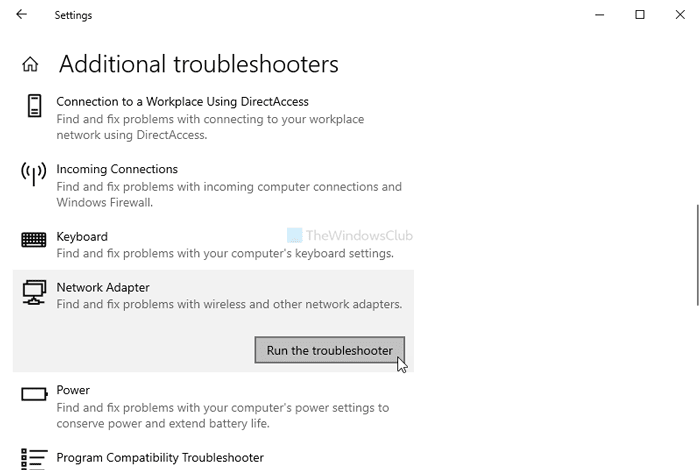
Windows 10 มาพร้อมกับตัวแก้ไขปัญหาในตัว เรียกใช้Network Troubleshooters สองตัวต่อไปนี้ และดูว่าจะช่วยได้หรือไม่-
- อะแดปเตอร์เครือข่าย
- การเชื่อมต่ออินเทอร์เน็ต
แม้ว่า ตัวแก้ไขปัญหา การเชื่อมต่ออินเทอร์เน็ต(Internet Connections)อาจไม่แสดงผลในเชิงบวก แต่ก็เป็นไปได้ที่จะได้รับบางสิ่งบางอย่างจากตัวแก้ไขปัญหาอะแดปเตอร์เครือข่าย(Network Adapter)
หากต้องการเรียกใช้ ให้เปิด Windows Settings(open Windows Settings)โดยกดWin+Iและไปที่Update Update & Security > Troubleshootหาตัวแก้ไขปัญหาเหล่านี้ทางด้านขวามือของคุณ แล้วเรียกใช้ทีละตัว คุณยังสามารถอ่านคำแนะนำในการเรียกใช้ตัวแก้ไขปัญหาใน Windows 10
ฉันหวังว่าโซลูชันเหล่านี้จะได้ผลสำหรับคุณ
Related posts
ไม่สามารถใช้ Fix BitLocker Drive Encryption Error 0x8031004A
วิธีการแก้ไขปัญหา WiFi ใน Windows 10
Fix Windows Update Error 0x80070005
Device Manager ว่างเปล่าและไม่แสดงอะไรใน Windows 11/10
Fix Event Error 1020 & 1008 ข้อผิดพลาด Microsoft-Windows-Perflib
Problem uploading ถึง Windows Error Reporting service
Fix No internet, Secured WiFi error บน Windows 11/10 [ถาวร]
Windows 10 Brightness Control ไม่ทำงานหรือเปลี่ยนแปลงโดยอัตโนมัติ
Printer Error 0x00000709 เมื่อคุณพยายามเชื่อมต่อหรือตั้งค่าเริ่มต้น
Fix Error code 0x80070035 ไม่พบ network path บน Windows
Fix Error, Bookmark ไม่ได้กำหนดไว้ใน Microsoft Word
Fix Error เพิ่ม Friend ใน Steam
Fix ERR_CERT_COMMON_NAME_INVALID error
ฉันจะแก้ไข Runtime Error 1004 ใน Microsoft Excel ได้อย่างไร
Fix Wireless Display Install FAILED Error ใน Windows 10
Fix Camera error code 0xa00f4292 บน Windows 10
FIX เครื่องพิมพ์ของคุณต้องการความสนใจของคุณ Printer ต้องการการแทรกแซงของผู้ใช้
Fix NVIDIA Control Panel ไม่เปิด
Fix Device encryption ถูกระงับชั่วคราวข้อผิดพลาดใน Windows 11/10
Fix วินโดวส์ 10 Printer ปัญหากับ Printer Troubleshooter
